Nu puteți dezactiva Majuscule cheie de pe computer, deoarece este blocată și căutați o soluție? Dacă într-adevăr vă confruntați cu această problemă, atunci tocmai ați ajuns la locul potrivit. Unii utilizatori de Windows 10 se plâng, de asemenea, de același tip de problemă pe computerul lor. Puteți remedia cu ușurință această problemă prin comutarea comenzii „Majuscule„Cheia pentru„Schimb'Cheie. Urmați această soluție de pe computer și problema va fi rezolvată în cel mai scurt timp. Dar, înainte de a continua, ar trebui să încercați aceste soluții alternative pentru a testa inițial unele condiții-
Soluții alternative–
1. presa Schimb tasta se află în partea dreaptă a laptopului și menținându-l apăsat, doar apăsați CAPACI cheie de blocare. De asemenea, acest lucru implică blocarea capacelor inversate în sistemul dvs. și poate rezolva problema.
2. Deconectați tastatura de la computer și reconectați-o din nou la computer. Acum, verificați dacăMajuscule„Cheia funcționează sau nu.
3. Încercați să conectați tastatura cu un alt laptop / computer și verificați dacă problema cu „
Majuscule„Cheia este încă acolo sau nu. Dacă problema continuă să prevaleze, ar trebui să vă gândiți la înlocuirea tastaturii.4. Reporniți computerul tau. Verificați dacă vă ajută sau nu.
Dacă oricare dintre aceste soluții nu a reușit trucul, alegeți această soluție-
Fix-Change Advanced key settings on computer-
Schimbarea setărilor avansate ale cheii de pe computer poate rezolva această problemă de pe computer.
1. presa Tasta Windows + I pentru a deschide Setări fereastră.
2. Acum, faceți clic pe „Timp și limbă“.
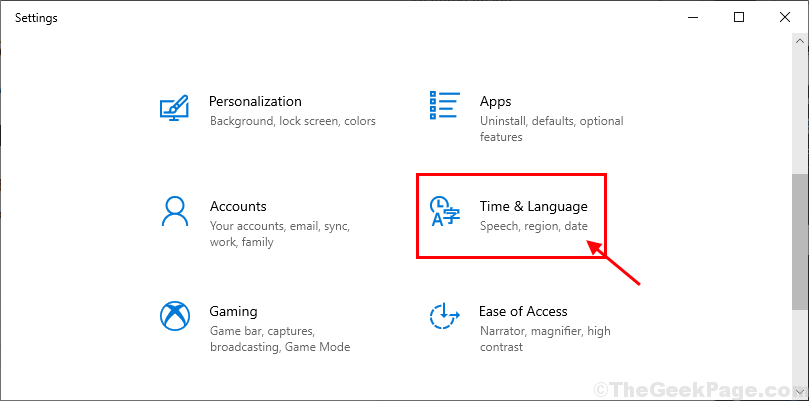
3. În Setări fereastra, faceți clic pe „Limba”În partea stângă și apoi în partea dreaptă, derulați în jos pentru a face clic pe„Alegeți o metodă de introducere pe care să o utilizați întotdeauna ca implicită“.

4. Acum, derulați în jos și faceți clic pe „Taste rapide pentru limbajul de introducere”Pentru a deschide Setări avansate ale tastelor fereastră.

5. În Servicii de text și limbaj de introducere fereastră, sub „Pentru a dezactiva Blocarea majusculelor‘Setări, faceți clic pe„Apăsați tasta SHIFT“.
6. În cele din urmă, faceți clic pe „aplica" și "O.K”Pentru a salva modificările pe computer.
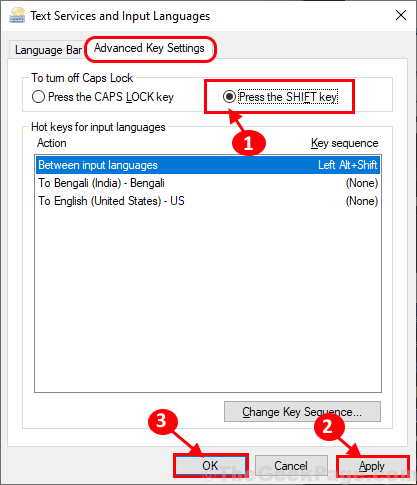
Acum dacă 'Majuscule„Este blocat pe computer, îl veți putea opri prin simpla apăsare a butonului„Schimb'Tastă de la tastatură. Problema dvs. va fi rezolvată.


